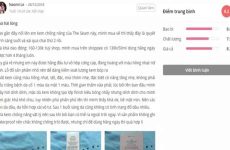Mục lục
WinRar là một ứng dụng lưu và giảm kích thước file hữu ích. Hiện nay rất nhiều người dùng đã đặt pass cho các file nén để bảo mật. Nhưng sẽ thế nào nếu một ngày bạn quên mất pass của file WinRar? Bài viết dưới đây sẽ hướng dẫn bạn 3 cách phá pass WinRar đơn giản.
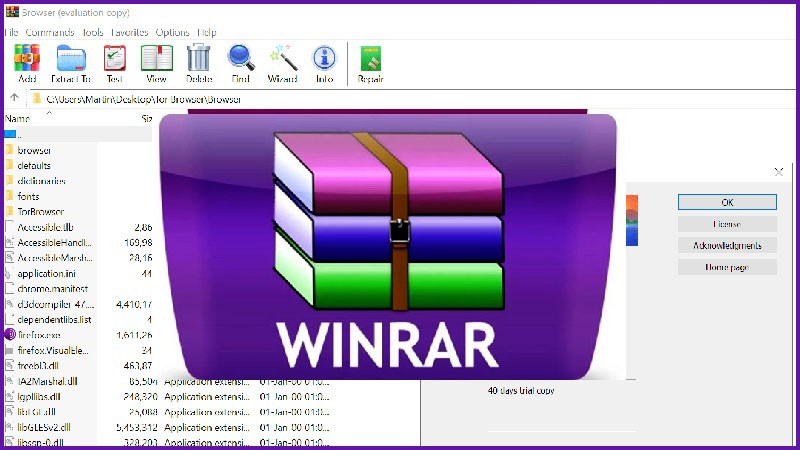
3 cách phá pass WinRar đơn thuần
I. Cách phá pass WinRar trực tuyến, không cần cài đặt
1. Hướng dẫn nhanh
Truy cập vào trang lostmypass > Nhấn Drop file to upload > Chọn file WinRar cần phá pass > Chờ đợi công cụ phá pass > Lost My Pass trả lại pass đã cài đặt.
2. Hướng dẫn chi tiết
Bước 1: Truy cập vào trang lostmypass.
Bạn đang đọc: 3 cách phá pass WinRAR nhanh chóng, đơn giản
-800x450-1.png)
Trang web Lost My Pass
Bước 2: Nhấn Drop file to upload > chọn file WinRar cần phá pass.
Lưu ý: Công cụ này chỉ hỗ trợ file có dung lượng tối đa 100MB.
-800x428.png)
Nhấn Drop file to tải về
Bước 3: Công cụ sẽ xử lý để tìm mật khẩu đã cài đặt cho file WinRar.
-797x454.png)
Tìm lại pass WinRAR
Bước 4: Lost My Pass sẽ trả lại mật khẩu đã cài đặt.
-797x466.jpg)
Pass khá đơn thuần nên có thời hạn giải pass khá nhanhVì pass được người viết đặt rất đơn thuần nên thời hạn mở pass nhanh ( chưa đầy 2 phút ). Những pass phức tạp sẽ phải chờ lâu hơn hoặc phải trả phí để mở. Sau đó bạn hãy dùng pass này để mở file WinRar nhé .
Đây là ứng dụng miễn phí cho những File có pass đơn giản. Với file có password phức tạp, bạn phải trả phí $29.
3. Trang web hỗ trợ phá pass WinRar khác
Ngoài Lost My Pass, bạn cũng có thể truy cập vào trang web password-online dưới đây để phá pass WinRar, thay vì cung cấp pass WinRar mà bạn đã quên, web này sẽ gửi hẳn link file WinRar đã được phá khóa vào email của bạn. Bạn chỉ việc tải về và giải nén. Tuy nhiên, giao diện web khó dùng hơn và mất nhiều bước hơn để hoàn thành.
II. Cách phá pass WinRar 2019 bằng ứng dụng Notepad/CMD
1. Hướng dẫn nhanh
Mở Notepad > Nhập đoạn mã ở Bước 2 (hướng dẫn chi tiết) > Nhấn File > Nhấn Save as và đặt tên file có đuôi .bat > Mở file vừa tạo xong, màn hình CMD (Comment prompt) xuất hiện > Nhập tên file WinRar cần mở khóa > Nhập chính xác đường dẫn hiện tại của file > Hệ thống sẽ tự động tìm và mở khóa WinRar.
2. Hướng dẫn chi tiết
Bước 1: Tại thanh tìm kiếm trên hệ điều hành Windows 10 gõ từ khóa Notepad.
Hoặc Click chuột phải từ màn hình Desktop > New > Folder > Test Document.
-800x661.png)
Chọn Notepad
Bước 2: Mở file Notepad mà bạn vừa tạo xong, sao chép toàn bộ đoạn mã sau và dán vào file.
REM = = = = = = = = = = = = = = = = = = = = = = = = = = = = = = = = = = = = = = = = = = = = = = = = = = = = = = = = = = = =REM errorcode401.blogspot.in@ echo offtitle Rar Password Unlockermode con : cols = 47 lines = 20copy “ C : \ Program Files \ WinRAR \ Unrar. exe ”SET PSWD = 0SET DEST = % TEMP % \ % RANDOM %MD % DEST %: RARclsecho — — — — — — — — — — — — — — — -echo GET DETAILecho — — — — — — — — — — — — — — — -echo .SET / P “ NAME = Enter File Name : ”IF “ % NAME % ” = = ” ” goto NERRORgoto GPATH: NERRORecho — — — — — — — — — — — — — — — -echo ERRORecho — — — — — — — — — — — — — — — -echo Sorry you can’t leave it blank .pausegoto RAR: GPATHSET / P “ PATH = Enter Full Path : ”IF “ % PATH % ” = = ” ” goto PERRORgoto NEXT: PERRORecho — — — — — — — — — — — — — — — -echo ERRORecho — — — — — — — — — — — — — — — -echo Sorry you can’t leave it blank .pausegoto RAR: NEXTIF EXIST “ % PATH % \ % NAME % ” GOTO STARTgoto PATH: PATHclsecho — — — — — — — — — — — — — — — -echo ERRORecho — — — — — — — — — — — — — — — -echo Opppss File is not Found ..pausegoto RAR: STARTSET / A PSWD = % PSWD % + 1
echo 0 1 0 1 1 1 0 0 1 0 0 1 1 0 0 1 0 1 0 0 1 0 1
echo 1 0 1 0 0 1 0 1 1 1 1 0 0 1 0 0 1 1 1 1 0 0 0echo 1 1 1 1 1 0 1 1 0 0 0 1 1 0 1 0 1 0 0 0 1 1 1echo 0 0 0 0 1 1 1 1 1 0 1 0 1 0 1 0 0 1 0 0 0 0 0echo 1 0 1 0 1 1 1 0 0 1 0 1 0 1 0 0 0 0 1 0 1 0 0echo 1 1 1 1 1 0 1 1 0 0 0 1 1 0 1 0 1 0 1 1 1 1 0echo 0 0 0 0 1 1 1 1 1 0 1 0 1 0 1 0 0 0 0 0 1 1 0echo 1 0 1 0 1 1 1 0 0 1 0 1 0 1 0 0 0 0 1 1 1 1 0echo 0 1 0 1 1 1 0 0 1 0 0 1 1 0 0 1 0 1 0 0 1 1 0echo 1 0 1 0 0 1 0 1 1 1 1 0 0 1 0 0 1 0 1 0 1 0 0echo 0 0 0 0 1 1 1 1 1 0 1 0 1 0 1 0 0 1 1 0 1 0 1echo 1 0 1 0 1 1 1 0 0 1 0 1 0 1 0 0 0 0 1 0 1 0 0echo 0 1 0 1 1 1 0 0 1 0 0 1 1 0 0 1 0 1 0 0 1 1 0echo 1 0 1 0 0 1 0 1 1 1 1 0 0 1 0 0 1 1 0 1 0 0 1echo 1 1 1 1 1 0 1 1 0 0 0 1 1 0 1 0 1 0 1 1 1 0 0echo 0 0 0 0 1 1 1 1 1 0 1 0 1 0 1 0 0 1 1 1 0 1 1echo 1 0 1 0 1 1 1 0 0 1 0 1 0 1 0 0 0 0 0 0 1 1 0echo 1 0 1 0 0 1 0 1 1 1 1 0 0 1 0 0 1 0 1 0 1 0 0echo 0 1 0 1 1 1 0 0 1 0 0 1 1 0 0 1 0 1 1 1 0 1 1echo 1 0 1 0 0 1 0 1 1 1 1 0 0 1 0 0 1 0 0 1 1 0 1echo 1 1 1 1 1 0 1 1 0 0 0 1 1 0 1 0 1 0 1 1 0 1 1echo 0 0 0 0 1 1 1 1 1 0 1 0 1 0 1 0 0 1 1 0 1 1 0echo 1 1 1 1 1 0 1 1 0 0 0 1 1 0 1 0 1 0 1 1 0 0 0echo 0 0 0 0 1 1 1 1 1 0 1 0 1 0 1 0 0 0 0 1 1 0 1echo 1 0 1 0 1 1 1 0 0 1 0 1 0 1 0 0 0 0 0 1 0 1 1UNRAR E – INUL – P % PSWD % “ % PATH % \ % NAME % ” “ % DEST % ”IF / I % ERRORLEVEL % EQU 0 GOTO FINISHGOTO START: FINISHRD % DEST % / Q. / SDel “ Unrar. exe ”clsecho — — — — — — — — — — — — — — — -echo UNLCKEDecho — — — — — — — — — — — — — — — -echo .echo PASSWORD FOUND !echo FILE = % NAME %echo CRACKED PASSWORD = % PSWD %pause > NULexitREM = = = = = = = = = = = = = = = = = = = = = = = = = = = = = = = = = = = = = = = = = = = = = = = = = = = = = = = = = = = =
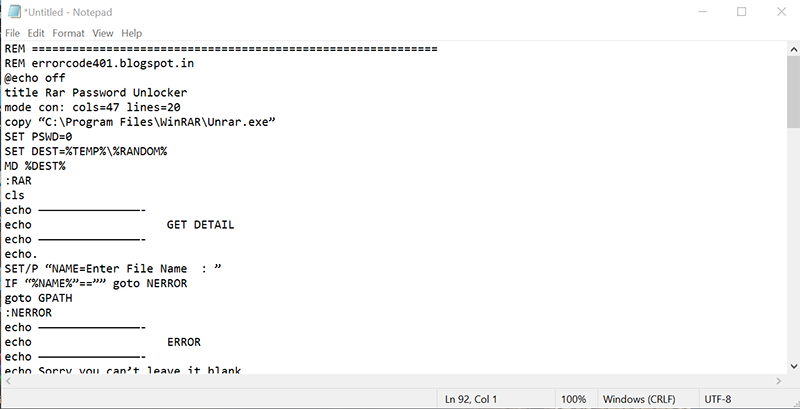
Sao chép đoạn mã vào Notepad
Bước 3: Nhấn File > Save as và đặt tên file có đuôi .bat > Định dạng file chọn All files.
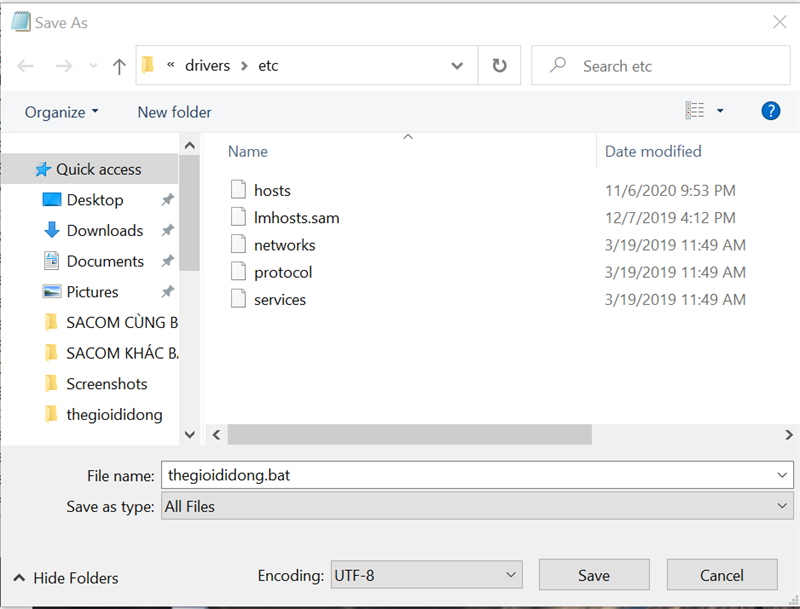
Đặt đuôi file. bat
Bước 4: Mở file vừa tạo xong > Màn hình CMD (Comment prompt) xuất hiện > Nhập tên file winrar cần mở khóa > Nhập chính xác đường dẫn hiện tại của file.
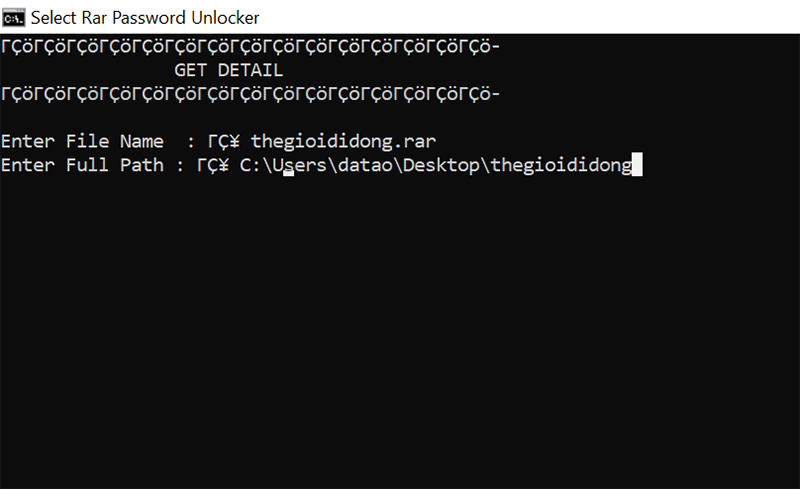
Màn hình CMDHệ thống sẽ tự động hóa tìm và mở khóa file WinRar cho bạn .
III. Cách phá pass WinRar bằng phần mềm
Phá pass WinRar bằng ứng dụng sẽ giúp bạn tiết kiệm chi phí thời hạn hơn hẳn so với phá pass trực tuyến hay dùng Notepad. Điều thuận tiện nhất chính là ứng dụng hoàn toàn có thể phá pass những file rar dung tích lớn, không bị số lượng giới hạn như phá pass trực tuyến .
1. Hướng dẫn nhanh
Vào isunshare, tải phần mềm và cài đặt trên máy tính > Mở ứng dụng, chọn Open > Chọn file WinRar cần phá pass > Tại Tab Range, đánh dấu chọn tất cả > Chọn Start > Phần mềm hiển thị pass file WinRar.
2. Hướng dẫn chi tiết
Bước 1: Truy cập isunshare> Tải phần mềm và cài đặt trên máy tính.
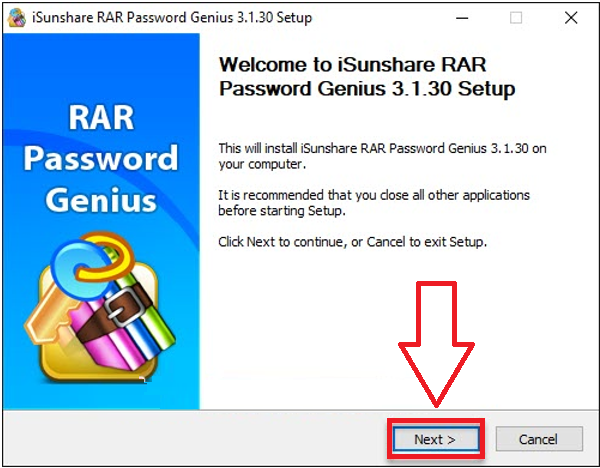
Tải ứng dụng phá pass
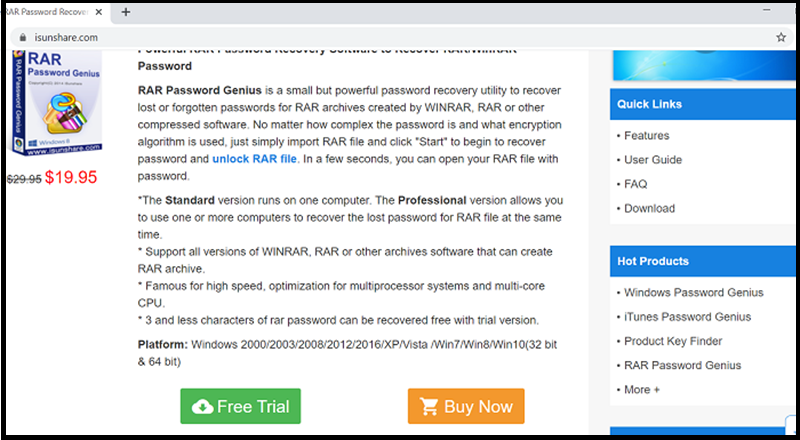
Có cả miễn phí dùng thử và trả phí cho bạn lựa chọn
Bước 2: Mở ứng dụng lên > Tại giao diện chính các bạn nhấn chọn Open để chọn file Winrar cần phá mật khẩu.
-800x735.jpg)
Nhấn Open
Bước 3: Các bạn tìm đến và chọn file Winrar bị mất mật khẩu.
-800x735-1.jpg)
Mở file WinRAR cần phá pass
Bước 4: Tại Tab Range có các tùy chọn gợi ý cho hệ thống tìm mật khẩu file Winrar nhanh hơn. Nếu bạn không nhớ gì thì tốt nhất hãy đánh dấu chọn tất cả (như hình bên dưới).

Tab Range
Bước 5: Chọn Start để phần mềm phá password Winrar bắt đầu quá trình giải mã file WinRar.
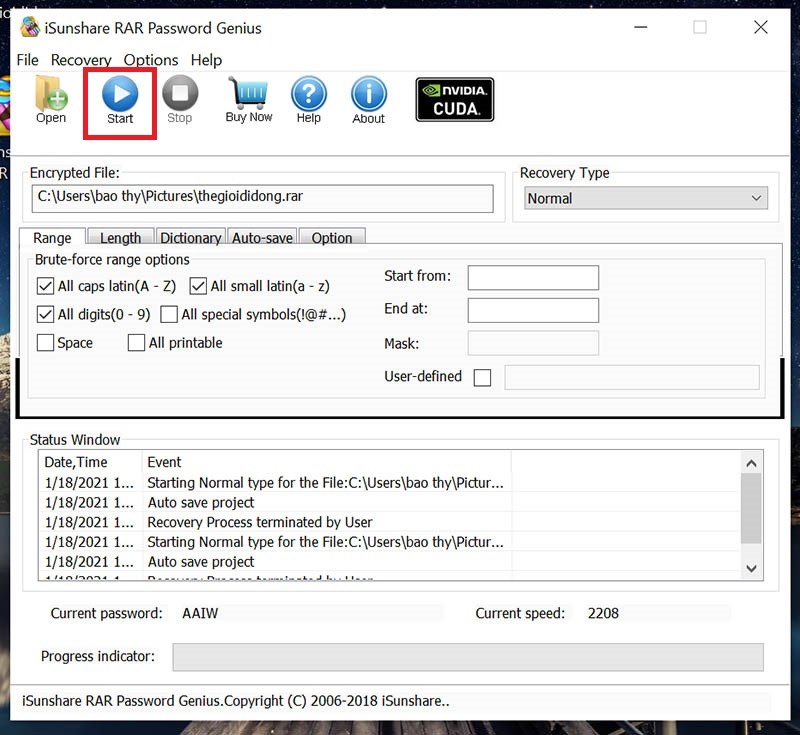
Chọn Start
Pass WinRar có độ khó càng cao thì thời gian chờ càng lâu. Sau đó phần mềm sẽ hiển thị pass file WinRar cho bạn.
Cuối cùng bạn hãy dùng pass này để mở khóa file WinRar nhé .Trên đây là 3 cách phá pass WinRar đơn thuần và hiệu suất cao nhất. Mong rằng bài viết sẽ giúp ích cho bạn. Nếu còn bất kỳ vướng mắc nào, hãy để lại phản hồi phía dưới và đừng quên san sẻ bài viết này cho bè bạn nhé !
Source: https://expgg.vn
Category: Thông tin